Kako ukloniti chat ili Meet s bočne trake Gmaila
Miscelanea / / August 05, 2021
Vidjeli smo kako je ta pandemija promijenila način na koji ljudi međusobno komuniciraju. Tako se i multinacionalne organizacije prilagođavaju novoj normi puštanja svojih zaposlenika da rade od kuće. To je dovelo do video poziva i prva stvar koja nam padne na pamet, koja je stekla popularnost i primijetila je nagli porast je aplikacija Zoom. Nakon čega su se sve ostale tehnološke tvrtke počele odvažiti ili polirati svoje već dostupne aplikacije za video pozive. Isti je slučaj s Google Meetom i Google Chatom.
U posljednjih nekoliko mjeseci Google je prilagodio i dodao mnoštvo značajki Google Meetu kako bi se izjednačio s aplikacijom Zoom. U stvari je također zamijenio Google Hangouts Google Chatovima. Google Chat i Meet sada su dostupni svima koji posjeduju Google račun. I krećući stvari malo naprijed, Google je integrirao i Google Chat i Meet ravno u aplikaciju Gmail. Možda pretjerano zvuči, ali Google je obje aplikacije strpao na bočnu traku. Mnogima je ovo prilično neugodno.
Dobra stvar je što imamo rješenje za sve one koji gledaju kako mogu sakriti ovu prisilnu opciju Google Meet i Chat ispod bočne trake Gmaila. Rješenje je prilično jednostavno, samo kad ga znate. Ovaj post upravo želi to učiniti. Dakle, s tim da kažemo, krenimo izravno u članak i pogledajte kako možete sakriti Google Meet ili Chat s bočne trake.

Kako ukloniti chat ili Meet s bočne trake Gmaila?
Dobro je imati jednostavan pristup dvjema važnim stvarima koje Google nudi kao rješenje za sve korisnike koji ili rade od kuće ili pohađaju predavanja na mreži. Međutim, za normalne korisnike to je prilično neugodno. Jedna od najvećih zabrinutosti koju su korisnici izrazili u vezi s tim jest što su sada ograničili vidljivost na Gmail opcije. Štoviše, ako ne upotrebljavate Google Meet ili Chat, tada su mogućnosti besmislene i jednostavno će se izležavati na bočnoj traci.
Pogledajmo korake koje možete slijediti kako biste onemogućili Google Chat i Meet s bočne trake Gmaila
- Otvorite web verziju Gmaila.
- Kliknite ikonu zupčanika ili Postavke ikona.
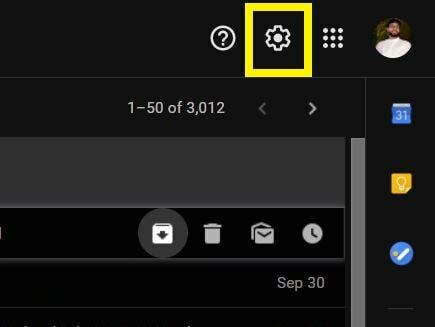
- Klikni na Pogledajte sve postavke opcija.
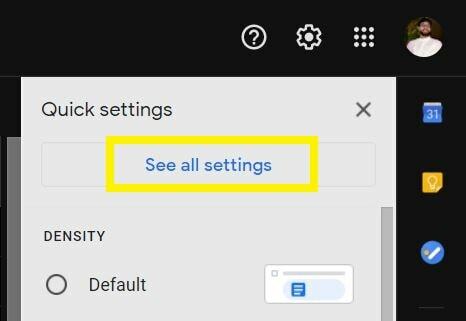
- Krenite prema Razgovarajte i upoznajte se kartica kao što je prikazano na donjoj slici.

- Jednostavno odaberite Chat off opcija za Google Chat i Sakrijte odjeljak Meet u glavnom izborniku opcija za Google Meet.
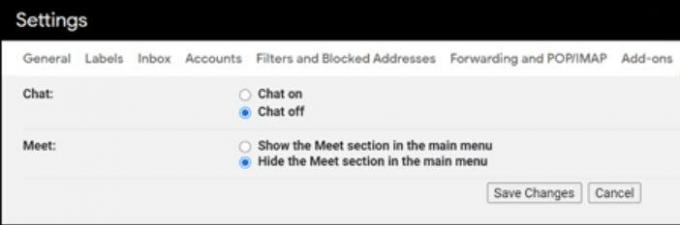
- To je to!
Nakon toga stranica će se automatski ponovo učitati i učinit će da opcija Google Meet and Chat nestane s bočne trake. Evo kako će izgledati vaš Gmail ap nakon što onemogućite opcije Google Meet i Chat:
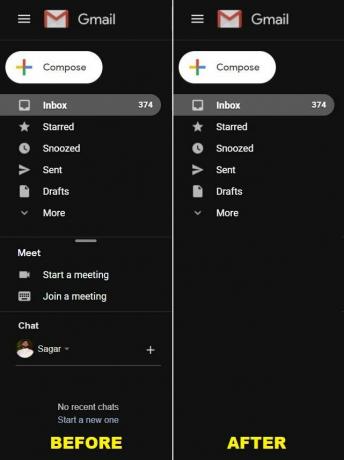
Zamotati!
Pa, evo vam s moje strane u ovom postu. Koraci su prilično jednostavni i jasni. Ne uključuju se složeni koraci u isključivanju opcije Google Chat i Meet s bočne trake Gmaila. Ako vam se svidio ovaj sadržaj i želite pročitati više sadržaja, za još takvih sjajnih izvještaja, možete prijeći na našu provjeru našeg Vodiči za Windows, Vodiči za igre, Vodiči za društvene medije, iPhone, i Vodiči za Android čitati više. Obavezno se pretplatite na naš YouTube kanal za sjajne videozapise povezane s Androidom, iOS-om i igrama. Dakle, do sljedećeg posta... Živjeli!
Moj rad objavljen je na Android Authority, Android Police, Android Central, BGR, Gadgets360, GSMArena i drugima. Six Sigma i Googleov certificirani digitalni prodavač koji vole svirati gitaru, putovati i pijuckati kavu. Poduzetnik i bloger.

![Preuzmite J530GUBU3ARG1. lipnja 2018. Sigurnost za Galaxy J5 Pro [SM-J530G]](/f/fcfa04fa88344e528badf9e25f9f1389.jpg?width=288&height=384)
![Kako instalirati Stock ROM na Meizu E3 [datoteka firmvera]](/f/65826cf508d6360ec7e44df82b404bcc.jpg?width=288&height=384)
